Aaskereija
Inventar
- 5.601
Was ein Titel oder? ^^
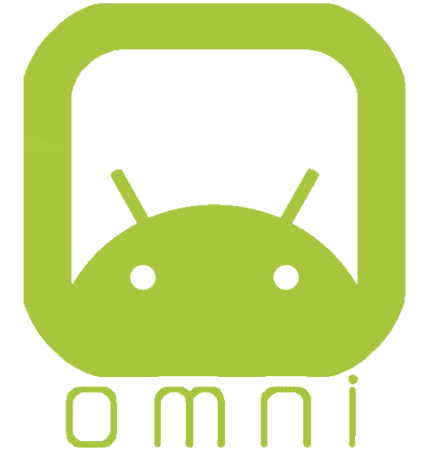
Diese Anleitung setzt erweiterte Kenntnisse voraus! Zerstörte Partitionen, Unbrauchbar werden des Gerätes oder andere permanente sowie temporäre Schäden am Gerät oder Teilen davon, liegt allein in deiner Verantwortung!
Download
- Neueste Version: index · powered by h5ai 0.25.2 (http://larsjung.de/h5ai/)
- "Latest Stable": [2019.11.2] Magisk v20.1 - Root & Universal Systemless Interface [Android 4.2+]
- GApps: The Open GApps Project (ARM64 > 9.0 > Pico)
- TWRP: Download TWRP for suzu
- Sony OEM: Software binaries for AOSP Pie (Android 9.0) – Kernel 4.9 – Loire (latest) - Sony Developer World
- EdXposed Installer (Im Anhang)
- Riru - Core Module*
- Riru - EdXposed (Sandhook) Module*
- MagiskHide Props Config Module*
- BusyBox for Android SDK Module*
- Terminal App: Terminal Emulator for Android - Apps on Google Play
*über Magisk Manager
How-To
Jeder der sich diese Anleitung vornimmt, weiß wie er seinen Bootloader öffnet, die TA sichert, etc. Falls nicht > Anleitungen für Sony-Geräte Du findest dich schon zurecht.
Custom-Rom installieren
In TWRP angekommen, erst mal alles Löschen > Data, System, Cache, Dalvik-Cache
Installiere folgendes in folgender Reihenfolge: OmniRom > GApps > Magisk
Sollte in TWRP Fehlermeldungen auftauchen das Partitionen nicht nutzbar sind, formatiere Data
NICHT STARTEN! Geh zurück in das Hauptmenü und schalte das Handy über "Neustart > Ausschalten" aus.
Sony OEM installieren
Mit folgendem Befehl flasht du jetzt die benötigte OEM (SW_binaries_for_Xperia_Android_9.0_2.3.2_v9_loire.img):
Starte dein Handy jetzt über
und warte bis dein Handy vollständig gebootet ist. Richte es kurz ein und geh in die Magisk App
OmniRom vorbereiten/Magisk prüfen
In Magisk erstmal prüfen ob wirklich alles Aktuell ist, danach SafetyNet prüfen. ctsProfile sollte "false" sein. Installiere noch keine anderen Apps! Die einzige App die du problemlos Installieren kannst ist TitaniumBackup um unnötigen Bloatware los zu werden. Ich persönlich ersetze vieles durch andere Apps bzw. werfe vieles "immer noch" unnötiges von OmniRom runter wie z.b. OmniSwitch. Wenn ich dazu komme, schreib ich hier noch eine Liste bzw. verlinke zu einer Liste an Apps die man bei OmniRom problemlos löschen oder einfrieren kann.
Magisk Module installieren
Installier nun oben aufgelistete Module in folgender Reihenfolge und lass das Handy dazwischen immer erst neu Starten:
- Riru - Core
Neustart
- Riru - EdXposed
Neustart
- Busybox for Android SDK
Neustart
- MagiskHide Props Config
Ja, es ist normal dass das Handy dadurch manchmal beim Neustarten doppelt bootet. Keine Sorge, das ist Okay.
Installiere die EdXposedInstaller_v2.2.5-release.apk aus dem Thread-Anhang und Check ob alles Erkannt wird. Darüber kannst du jetzt alle Module von Xposed Framework nutzen.
Installiere die Terminal App deiner Wahl (oder die verlinkte)
SafetyNet fixen
In der Terminal App
Bestätige die Root-Zugriff Anfrage
Folge nun der Anleitung im Terminal
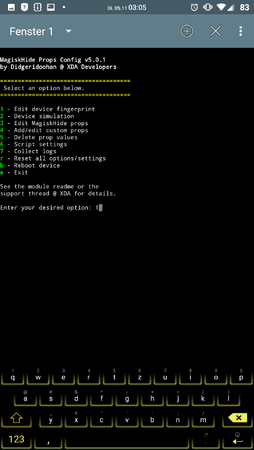
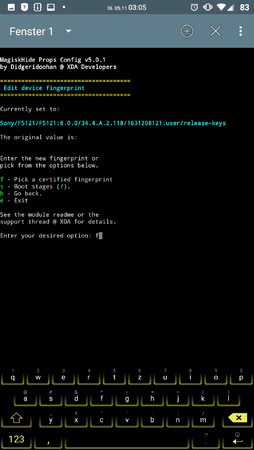
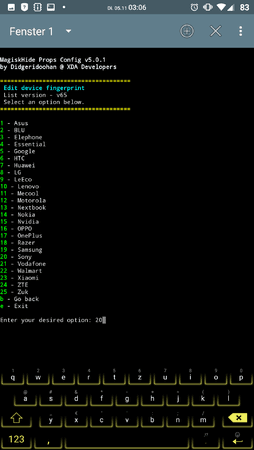
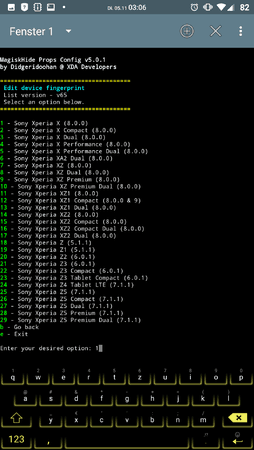

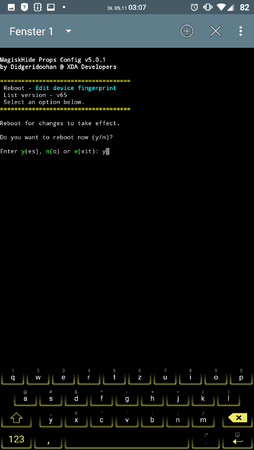
Danach steht ctsProfile auf "true". Setzt noch in Magisk unter MagiskHide alles was mit dem Playstore zu tun hat auf "Hide" (Anhaken)
Nun könnt ihr wieder Apps wie Netflix etc. installieren (Die Terminal App kann gelöscht werden).
Es wird passieren das diese Zertifizierung möglicherweise nach einiger Zeit wieder auf "false" springt. Keine Sorge, euer Handy wird weiterhin als Sony Xperia X mit einer Android 8 Stock-Firmware erkannt.
Optional: WebView
OmniRom stellt keine App für WebView Implementierung. Falls ihr Apps habt die permanent Abstürzen oder bei bestimmten Aufgaben crashen, installiert: Android System WebView - Apps on Google Play
Danach funktioniert alles.
Dein Handy ist nun stark Modifiziert. Ungeplante Reboots, Einfrieren des Systems oder App Abstürze können und werden passieren. Ansonsten läuft alles Stabil und ich persönlich nutze diese Setup täglich ohne Probleme. Sollte bei euch ebenfalls die Front-Kamera nicht funktionieren, liegt das an der Custom-Rom Version.
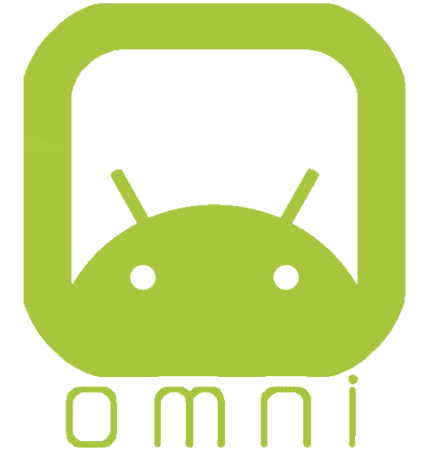
Diese Anleitung setzt erweiterte Kenntnisse voraus! Zerstörte Partitionen, Unbrauchbar werden des Gerätes oder andere permanente sowie temporäre Schäden am Gerät oder Teilen davon, liegt allein in deiner Verantwortung!
- Neueste Version: index · powered by h5ai 0.25.2 (http://larsjung.de/h5ai/)
- "Latest Stable": [2019.11.2] Magisk v20.1 - Root & Universal Systemless Interface [Android 4.2+]
- GApps: The Open GApps Project (ARM64 > 9.0 > Pico)
- TWRP: Download TWRP for suzu
- Sony OEM: Software binaries for AOSP Pie (Android 9.0) – Kernel 4.9 – Loire (latest) - Sony Developer World
- EdXposed Installer (Im Anhang)
- Riru - Core Module*
- Riru - EdXposed (Sandhook) Module*
- MagiskHide Props Config Module*
- BusyBox for Android SDK Module*
- Terminal App: Terminal Emulator for Android - Apps on Google Play
*über Magisk Manager
How-To
Jeder der sich diese Anleitung vornimmt, weiß wie er seinen Bootloader öffnet, die TA sichert, etc. Falls nicht > Anleitungen für Sony-Geräte Du findest dich schon zurecht.
Custom-Rom installieren
In TWRP angekommen, erst mal alles Löschen > Data, System, Cache, Dalvik-Cache
Installiere folgendes in folgender Reihenfolge: OmniRom > GApps > Magisk
Sollte in TWRP Fehlermeldungen auftauchen das Partitionen nicht nutzbar sind, formatiere Data
NICHT STARTEN! Geh zurück in das Hauptmenü und schalte das Handy über "Neustart > Ausschalten" aus.
Sony OEM installieren
Mit folgendem Befehl flasht du jetzt die benötigte OEM (SW_binaries_for_Xperia_Android_9.0_2.3.2_v9_loire.img):
Code:
fastboot flash oem Datei-Name.img
Code:
fastboot rebootOmniRom vorbereiten/Magisk prüfen
In Magisk erstmal prüfen ob wirklich alles Aktuell ist, danach SafetyNet prüfen. ctsProfile sollte "false" sein. Installiere noch keine anderen Apps! Die einzige App die du problemlos Installieren kannst ist TitaniumBackup um unnötigen Bloatware los zu werden. Ich persönlich ersetze vieles durch andere Apps bzw. werfe vieles "immer noch" unnötiges von OmniRom runter wie z.b. OmniSwitch. Wenn ich dazu komme, schreib ich hier noch eine Liste bzw. verlinke zu einer Liste an Apps die man bei OmniRom problemlos löschen oder einfrieren kann.
Magisk Module installieren
Installier nun oben aufgelistete Module in folgender Reihenfolge und lass das Handy dazwischen immer erst neu Starten:
- Riru - Core
Neustart
- Riru - EdXposed
Neustart
- Busybox for Android SDK
Neustart
- MagiskHide Props Config
Ja, es ist normal dass das Handy dadurch manchmal beim Neustarten doppelt bootet. Keine Sorge, das ist Okay.
Installiere die EdXposedInstaller_v2.2.5-release.apk aus dem Thread-Anhang und Check ob alles Erkannt wird. Darüber kannst du jetzt alle Module von Xposed Framework nutzen.
Installiere die Terminal App deiner Wahl (oder die verlinkte)
SafetyNet fixen
In der Terminal App
Code:
su
Code:
propsFolge nun der Anleitung im Terminal
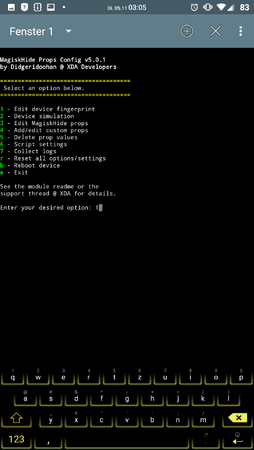
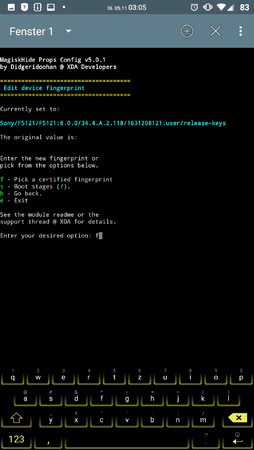
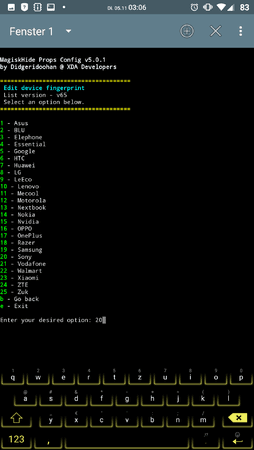
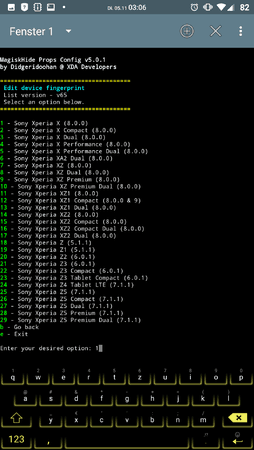

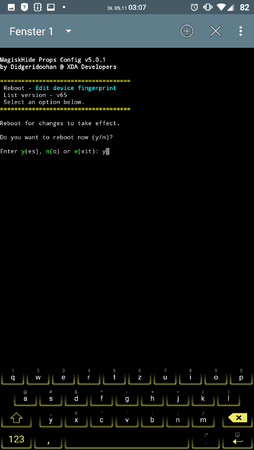
Danach steht ctsProfile auf "true". Setzt noch in Magisk unter MagiskHide alles was mit dem Playstore zu tun hat auf "Hide" (Anhaken)
Nun könnt ihr wieder Apps wie Netflix etc. installieren (Die Terminal App kann gelöscht werden).
Es wird passieren das diese Zertifizierung möglicherweise nach einiger Zeit wieder auf "false" springt. Keine Sorge, euer Handy wird weiterhin als Sony Xperia X mit einer Android 8 Stock-Firmware erkannt.
Optional: WebView
OmniRom stellt keine App für WebView Implementierung. Falls ihr Apps habt die permanent Abstürzen oder bei bestimmten Aufgaben crashen, installiert: Android System WebView - Apps on Google Play
Danach funktioniert alles.
Dein Handy ist nun stark Modifiziert. Ungeplante Reboots, Einfrieren des Systems oder App Abstürze können und werden passieren. Ansonsten läuft alles Stabil und ich persönlich nutze diese Setup täglich ohne Probleme. Sollte bei euch ebenfalls die Front-Kamera nicht funktionieren, liegt das an der Custom-Rom Version.

